vmware下ubuntu虚拟机如何安装vmware tools
1、依次点击-->虚拟机-->安装VMware Tools
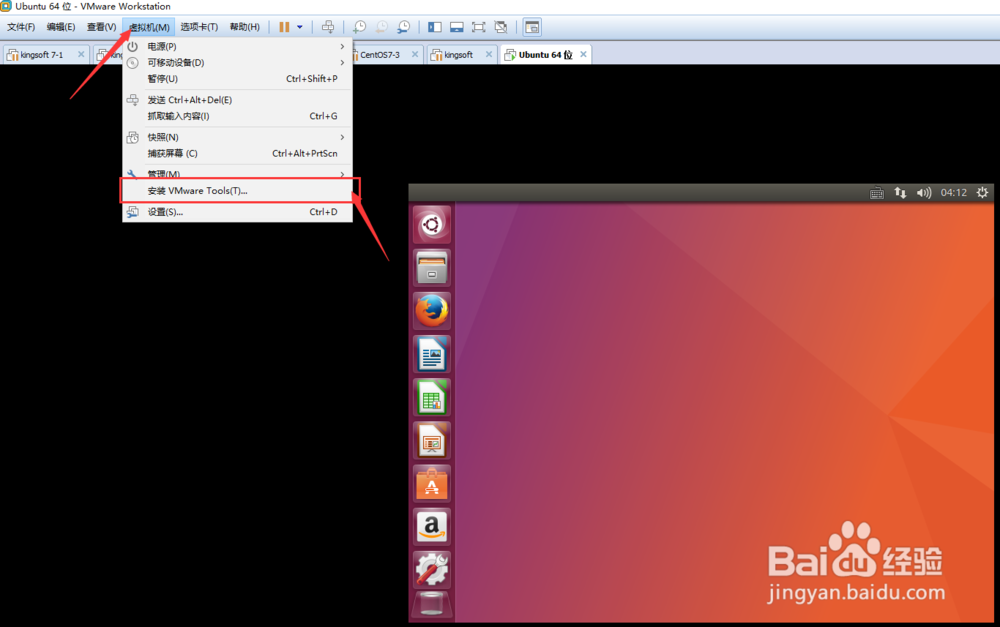
2、窗口下方会弹出安装提示

3、系统会加载安装驱动至光盘
双击--VMwareTools-****.tar.gz--的压缩包
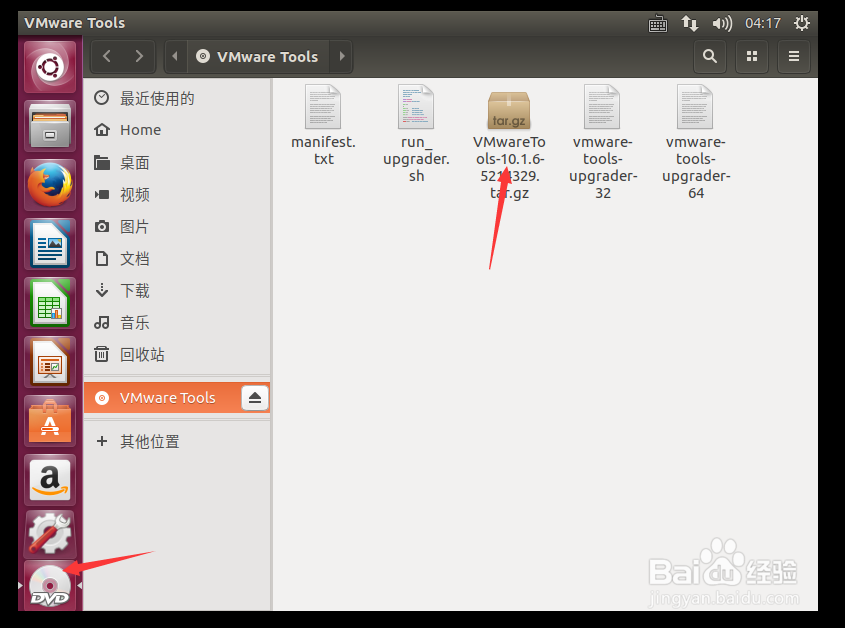
4、在弹出的窗口左上角,点击--提取--
将文件提取到桌面
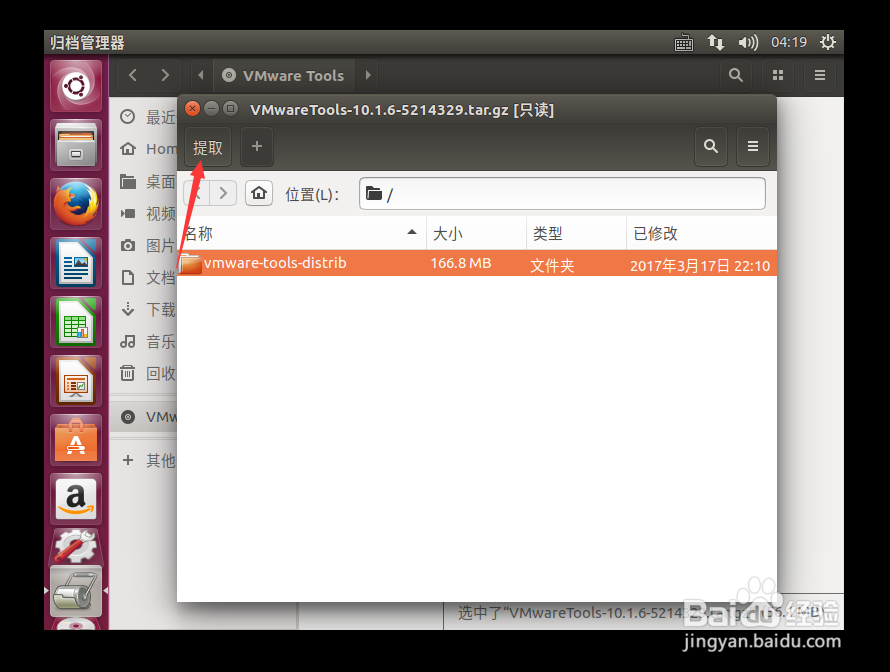
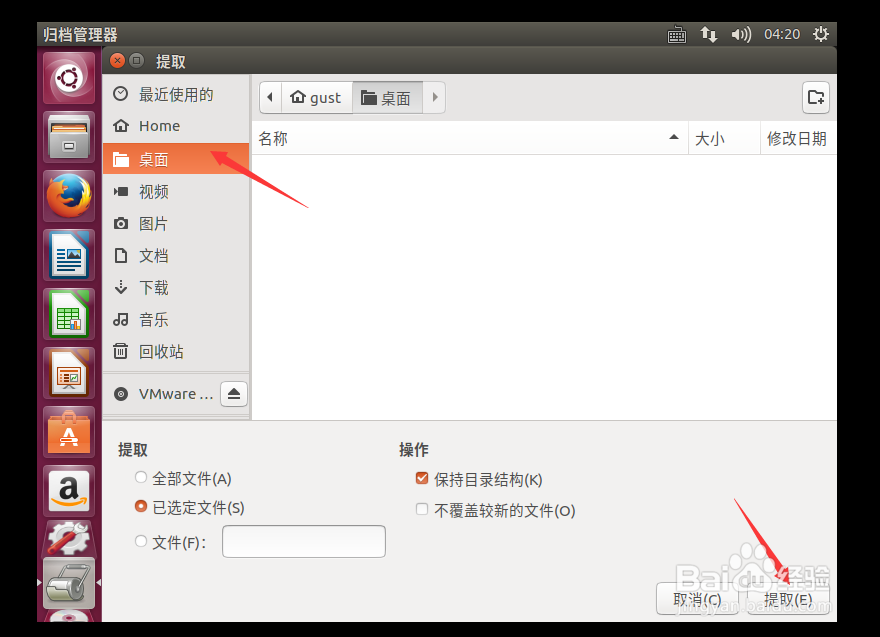
5、返回桌面
右键点击提取的文件
选择 在终端中罩铲打开宙丽散

6、在终端中输入: ls
可以看到目录下的文件
然后: sudo ./vmware-install.pl
第一个选项 输入-- yes-- 回车
接下来的选项全部回车

7、最后重启系统
进入系统依次点击--查看--自动调整大小--将自动适应客户机和自动适应窗口打开
完成
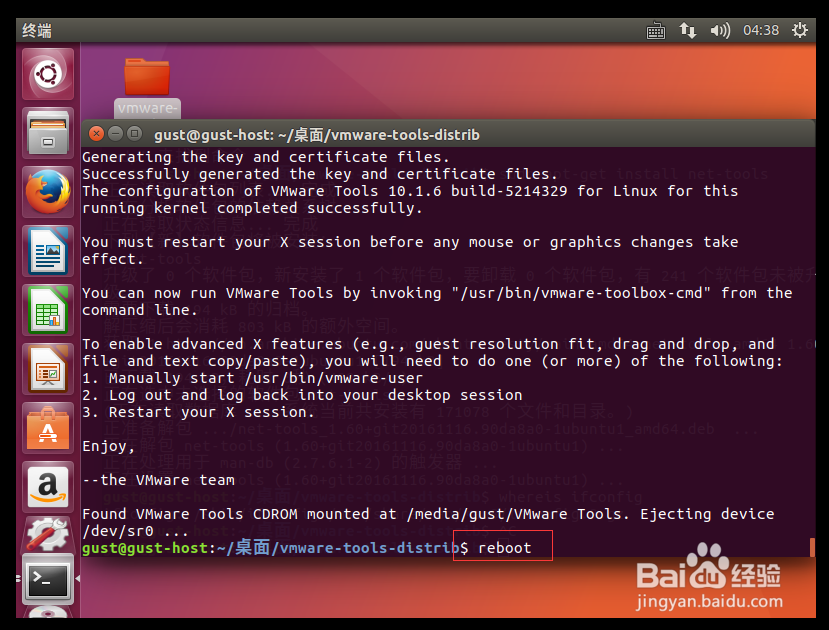
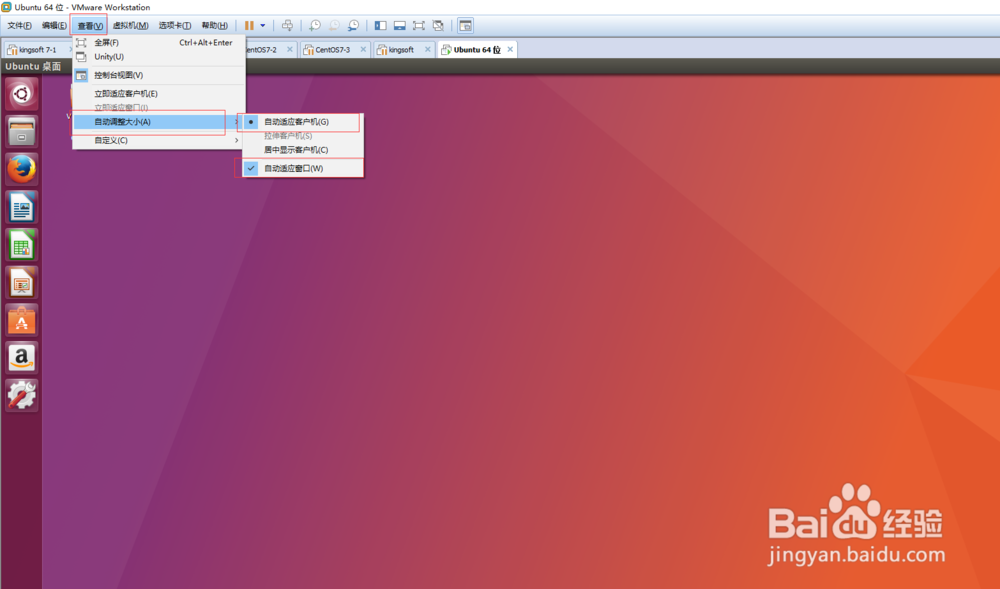
8、如果觉得有帮助,欢迎投票。
如果觉叮译得有疑问,欢迎发问。
声明:本网站引用、摘录或转载内容仅供网站访问者交流或参考,不代表本站立场,如存在版权或非法内容,请联系站长删除,联系邮箱:site.kefu@qq.com。
阅读量:43
阅读量:194
阅读量:138
阅读量:95
阅读量:80